Установка гугл хром основні моменти
Визначити, який саме браузер краще - нелегко. Хтось вважає за краще Інтернет Експлорер, а кому-то по душі Мозилла. Якщо ж вирішили використовувати Google Chrome, то ідея ця непогана. Даний браузер є досить функціональним і зручним в роботі. До того ж поширюється він безкоштовно. Давайте розглянемо, як встановити Google Chrome, і які основні параметри є у цього інтернет-браузера.
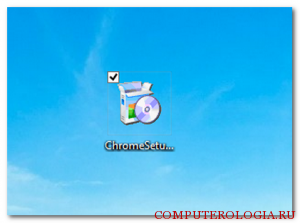
установка браузера
Для початку звернемо увагу на те, що Гугл Хром за результатами перевірок на сьогодні є одним з найшвидших за швидкістю завантаження сторінок. Крім цього слід зазначити аскетичний інтерфейс, на якому немає нічого зайвого. І, нарешті, досить широка функціональність браузера забезпечить зручність в його використанні.
Для установки нам буде потрібно завантажити Google Chrome. Для цього відкриваємо будь-який пошуковик, наприклад, той же Гугл і вбиваємо в рядок Завантажити браузер з офіційного сайту або можна відкрити раніше налаштовану оперу з пошуком Google. Переходимо по основній посиланням. Звичайно, є маса посередників, які пропонують завантажити файли з їх сайтів, однак, найнадійнішим способом буде все ж скористатися сайтом розробників.
Так як Google Chrome є безкоштовним браузером, то ніякої оплати не знадобиться. У тому числі не потрібно відправка будь-яких повідомлень. Якщо вас про це просять, значить, ви потрапили не на потрібний ресурс, закриваємо його і продовжуємо пошуки офіційного сайту. Отже, зберігаємо файли на комп'ютері. Тепер в будь-який час ви зможете встановити браузер. Якщо ви не збираєтеся втрачати час і хочете завершити процес прямо зараз, то просто двічі клацаєте по папці з файлами і чекаєте, поки інтернет-оглядач встановиться. Зазвичай це триває не більше декількох хвилин.
Після того, як процес завершиться, на робочому столі з'явиться ярлик браузера. Якщо він не з'явиться, то ви можете створити ярлик самі. Технологія створення ярлика для Google Chrome повністю ідентична технології яка описана тут для IE. Відкрити Google Chrome тепер можна просто клацнувши на його іконці. Для зручності можете розмітити значок на панелі завдань і в настройках встановити браузер за умовчанням. В такому випадку Гугл Хром завжди буде у вас під рукою.
налаштування браузера
При першому запуску Google Chrome ми можемо змінити деякі настройки для того, щоб нам було зручніше працювати з додатком. Так, клацаємо на значок Панелі налаштувань, розташованої у верхній частині вікна. Перед вами відкриється контекстне меню. Багато пунктів тут схожі з загальними параметрами всіх браузерів, тому не повинні викликати будь-яких питань. Поруч з командами ви можете побачити і поєднання кнопок, яким можна виконати ту саму дію, не вдаючись до допомоги Панелі налаштувань.
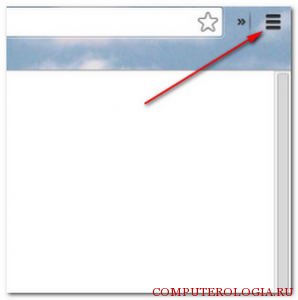
Так, крім стандартного відкриття вкладки або вікна, можна перейти в режим Інкогніто. У такому випадку ви зможете переглядати веб-сторінки, але ніяких слідів цього не залишиться в Журналі відвідувань. При цьому збережуться закладки або завантаження, які ви зробили. Клікнувши на пункт Нещодавно відкриті вкладки, ви побачите ті сторінки, на яких були, за винятком тих, де побували інкогніто.
У Google Chrome можна змінювати масштаб сторінки. Це робити можна натисканням кнопок «+» і «-». Ця функція зручна, коли робиться скріншот або при недостатньо хорошому зорі. Цікавим пунктом є Інструменти. У них створюються ярлики для сторінок, встановлювати розширення та багато іншого. Таким чином, в Google Chrome є все, що потрібно для роботи. Причому, браузер популярний не тільки серед звичайних користувачів, але і у веб-майстрів, так як для нього є досить багато корисних розширень, які знадобиться для SEO. Встановити браузер на свій комп'ютер, як ви зрозуміли, дуже просто, і ніяких особливих знань для цього не потрібно.